photoshop怎么制作文字投影?
时间:2024-11-16 19:49:59 来源:互联网 阅读:
photoshop是我们常用的文字编辑处理软件,今天,小编想来分享,photoshop怎么制作文字投影,希望能够帮到大家。

1、首先,大家打开photoshop,新建空白画布。
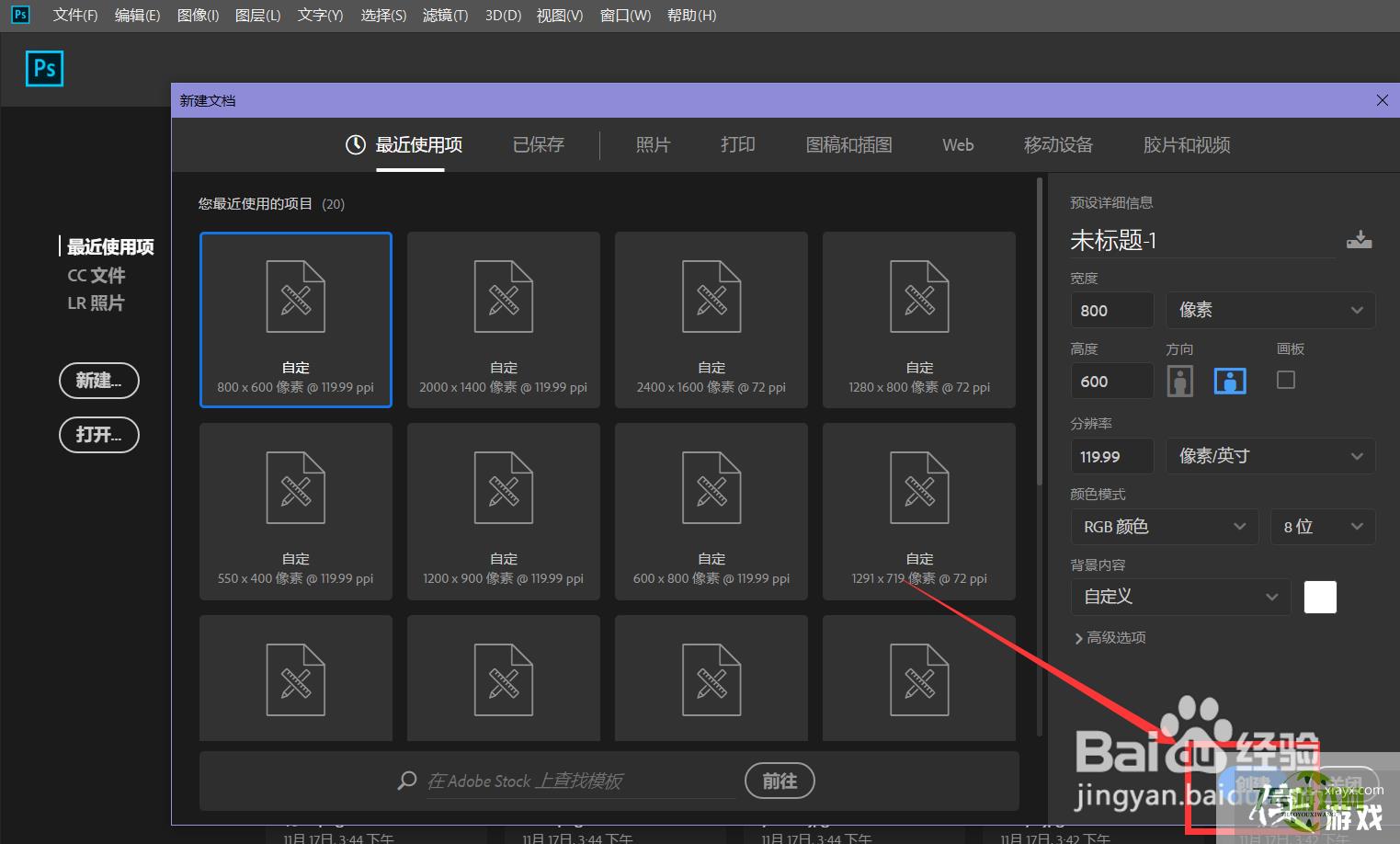
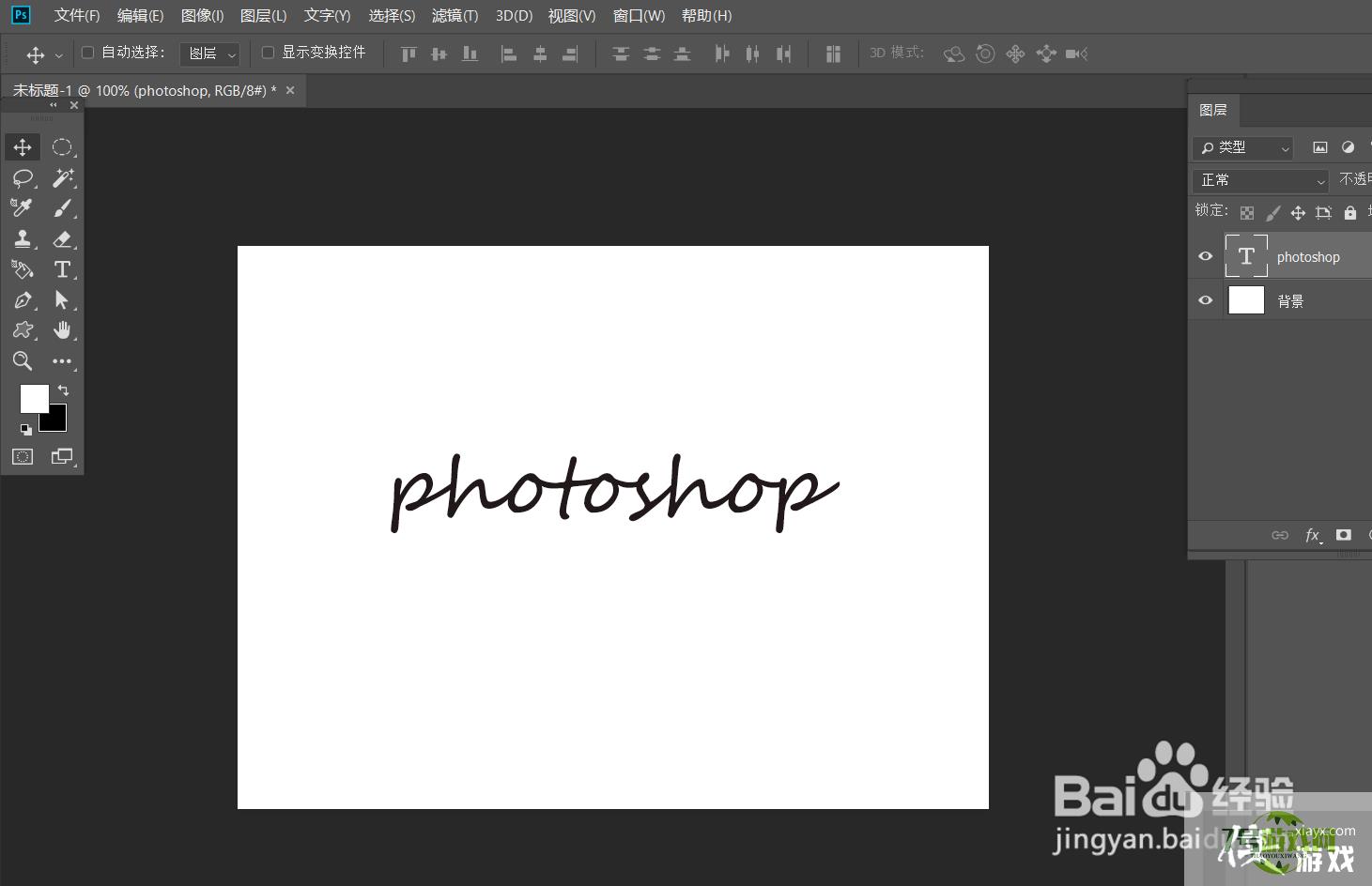
3、按快捷键ctrl+j复制文字,并按ctrl+t将其翻转。
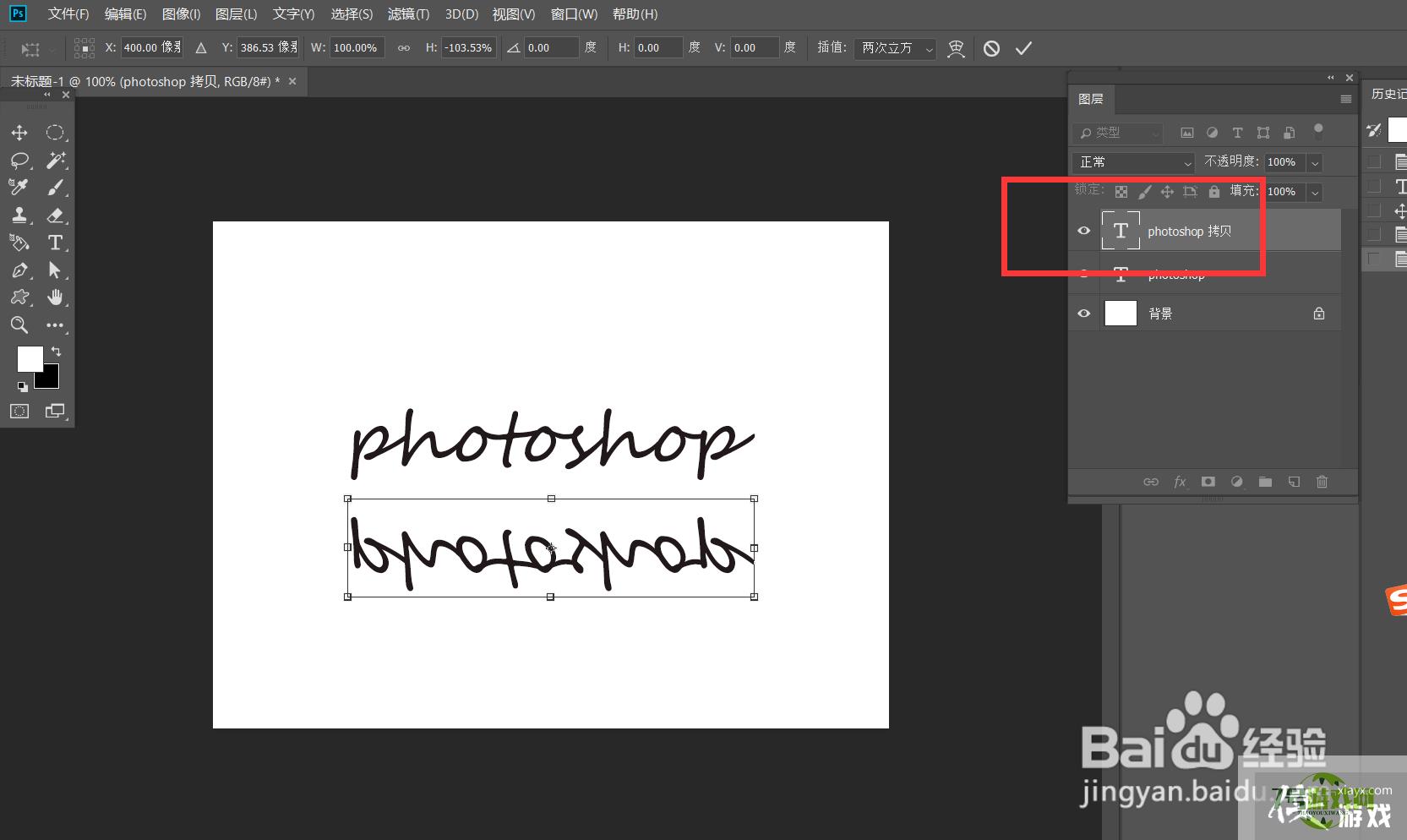
4、在复制的文字图层上右击选择栅格化图层。
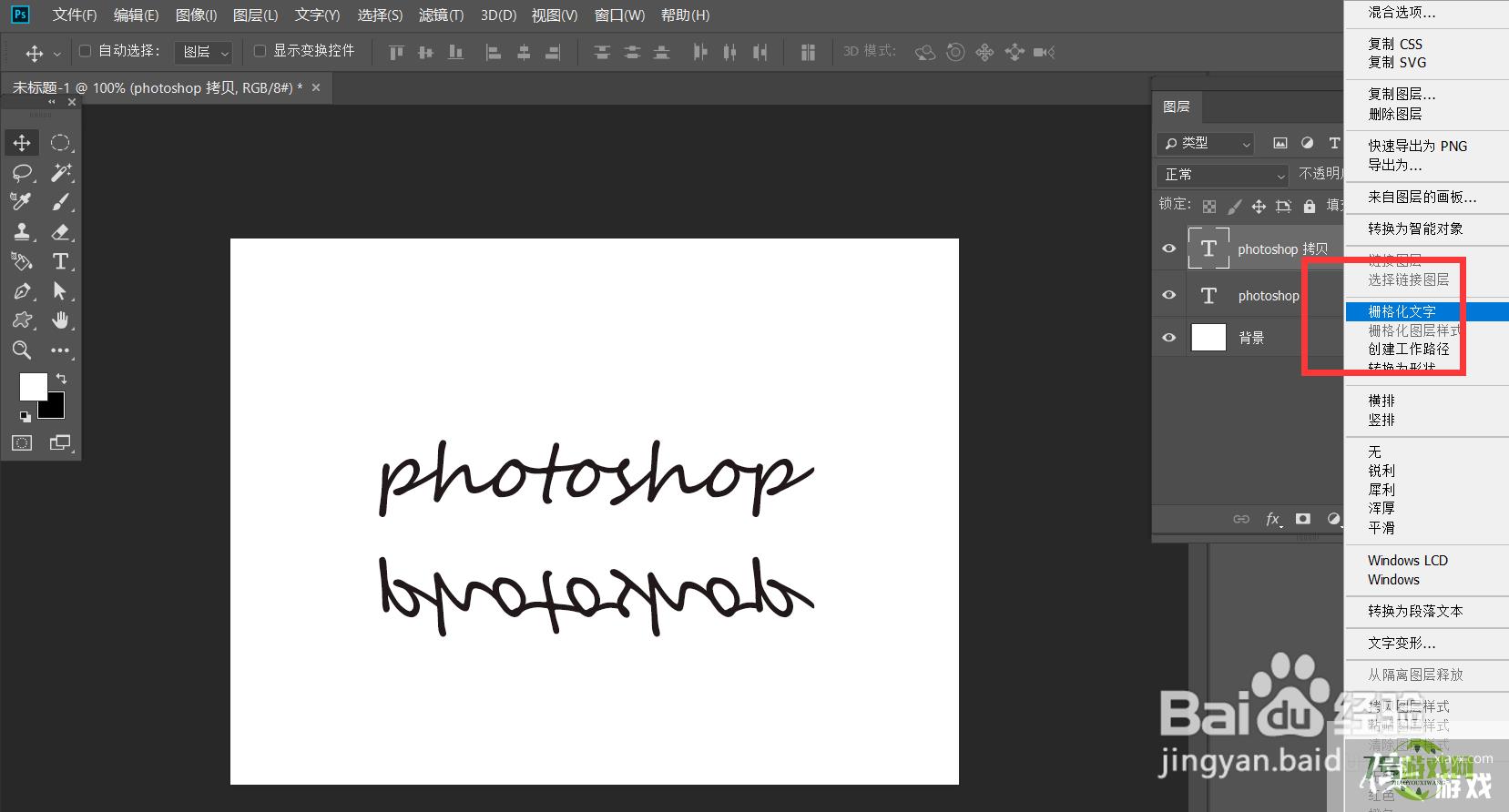
5、按ctrl键点击复制文字图层缩略图,载入选区,用渐变工具对其进行渐变填充。
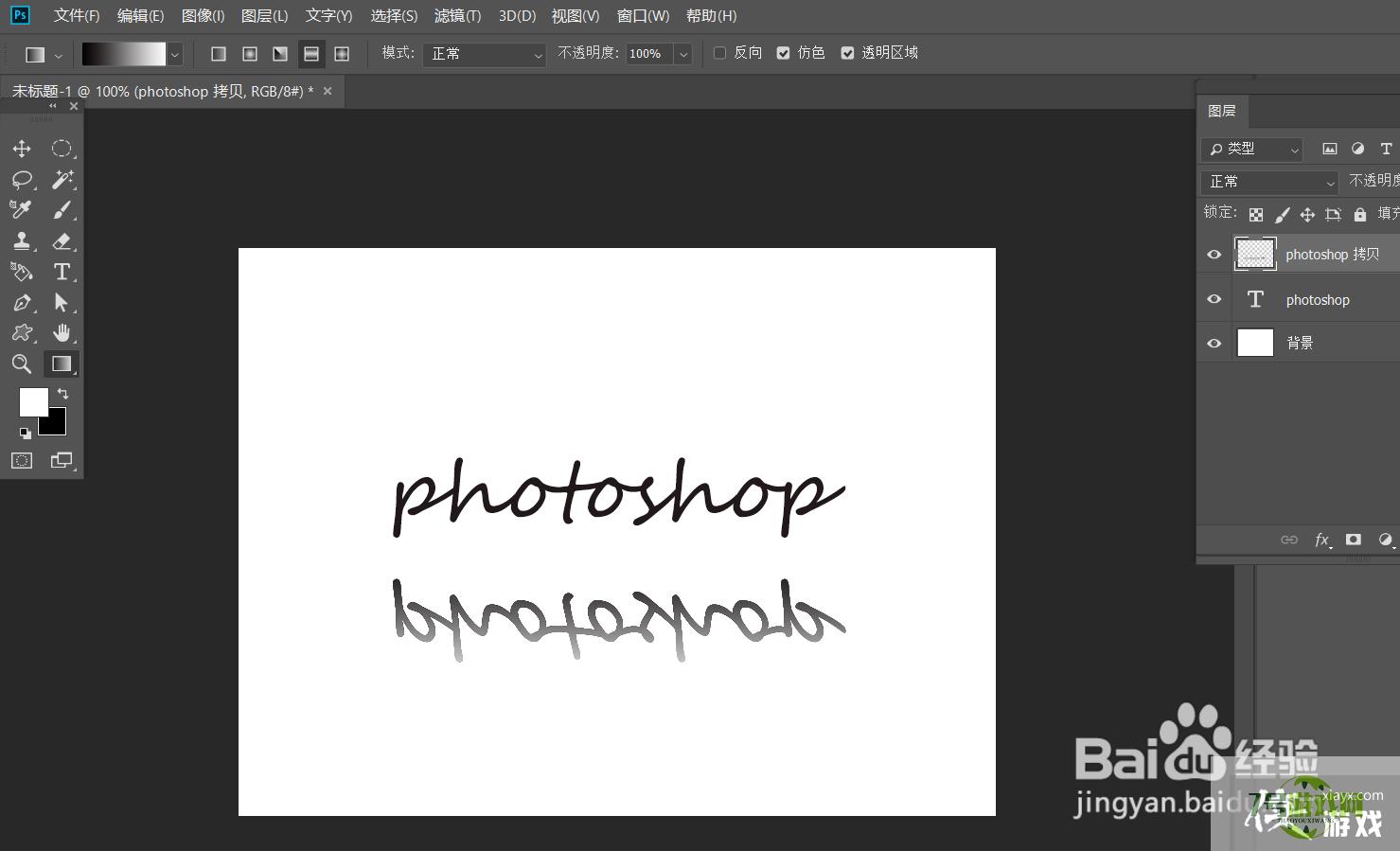
6、最后,点击菜单栏的滤镜——模糊——高斯模糊,如下图,文字投影制作完成。
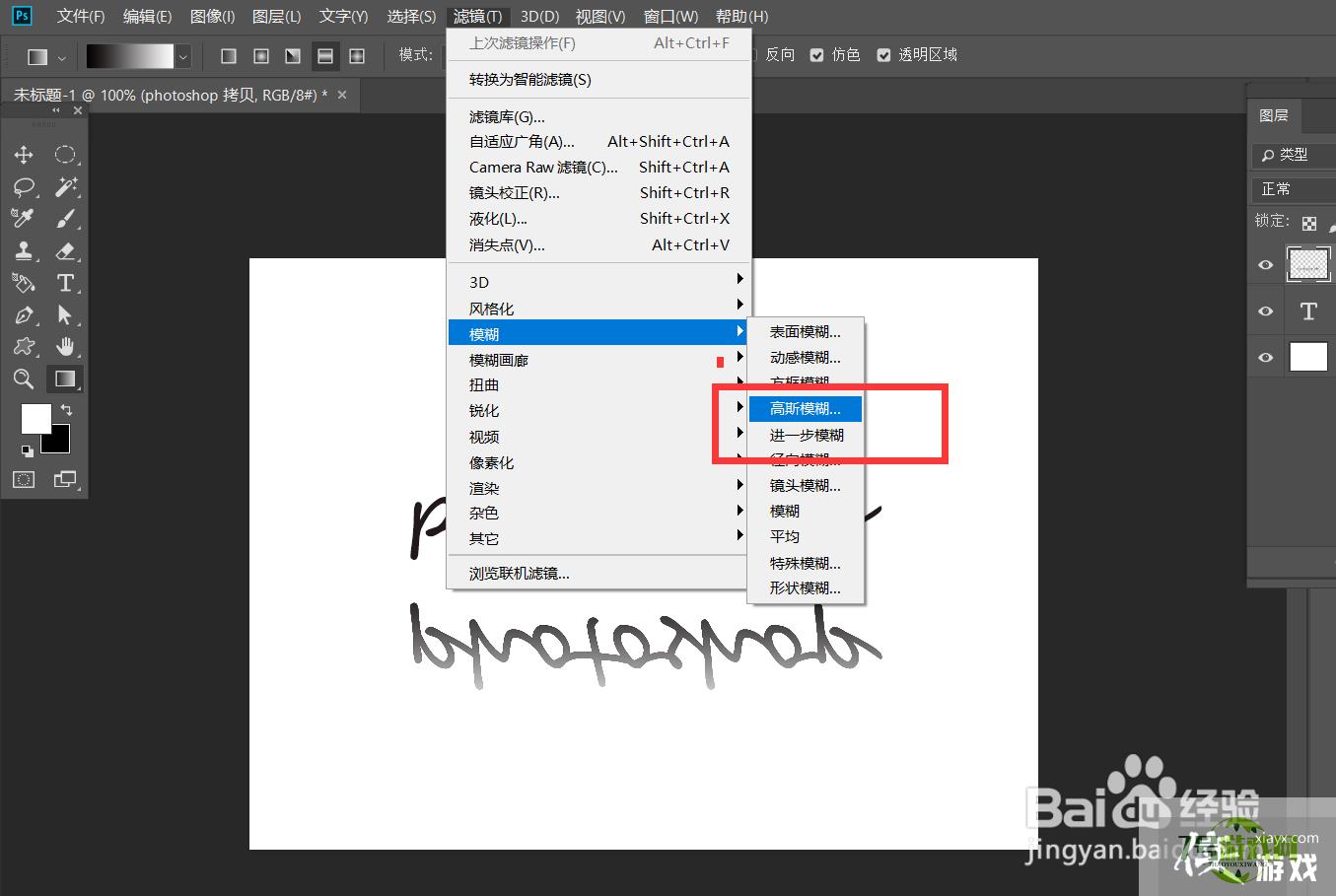

最新更新
更多-

- 笔趣谷免费小说app下载 v1.1
- 图书阅读 |
- Android/Ios 2024-11-06
-

- 奕管智慧校园app官方下载 v1.0
- 图书阅读 |
- Android/Ios 2024-11-06
-

- 秀才黄金屋app官方下载 v1.0.0
- 图书阅读 |
- Android/Ios 2024-11-06
-

- 医学三基智题库app官方下载 v1.2.0
- 图书阅读 |
- Android/Ios 2024-11-06
-

- 儿童识汉字app官方下载 v4.875.224
- 图书阅读 | 52.08MB
- Android/Ios 2024-11-06
-

- 免费极速驾考app软件下载 v1.0
- 图书阅读 |
- Android/Ios 2024-11-06
-

- 野果阅读1.0.7最新软件下载 v1.0.2
- 图书阅读 | 56.5MB
- Android/Ios 2024-11-06
-

- 日语考级宝app官方版下载 v2.0.6
- 图书阅读 |
- Android/Ios 2024-11-06
软件教程
更多-

- photoshop怎么制作文字投影?
-
互联网
11-16
-
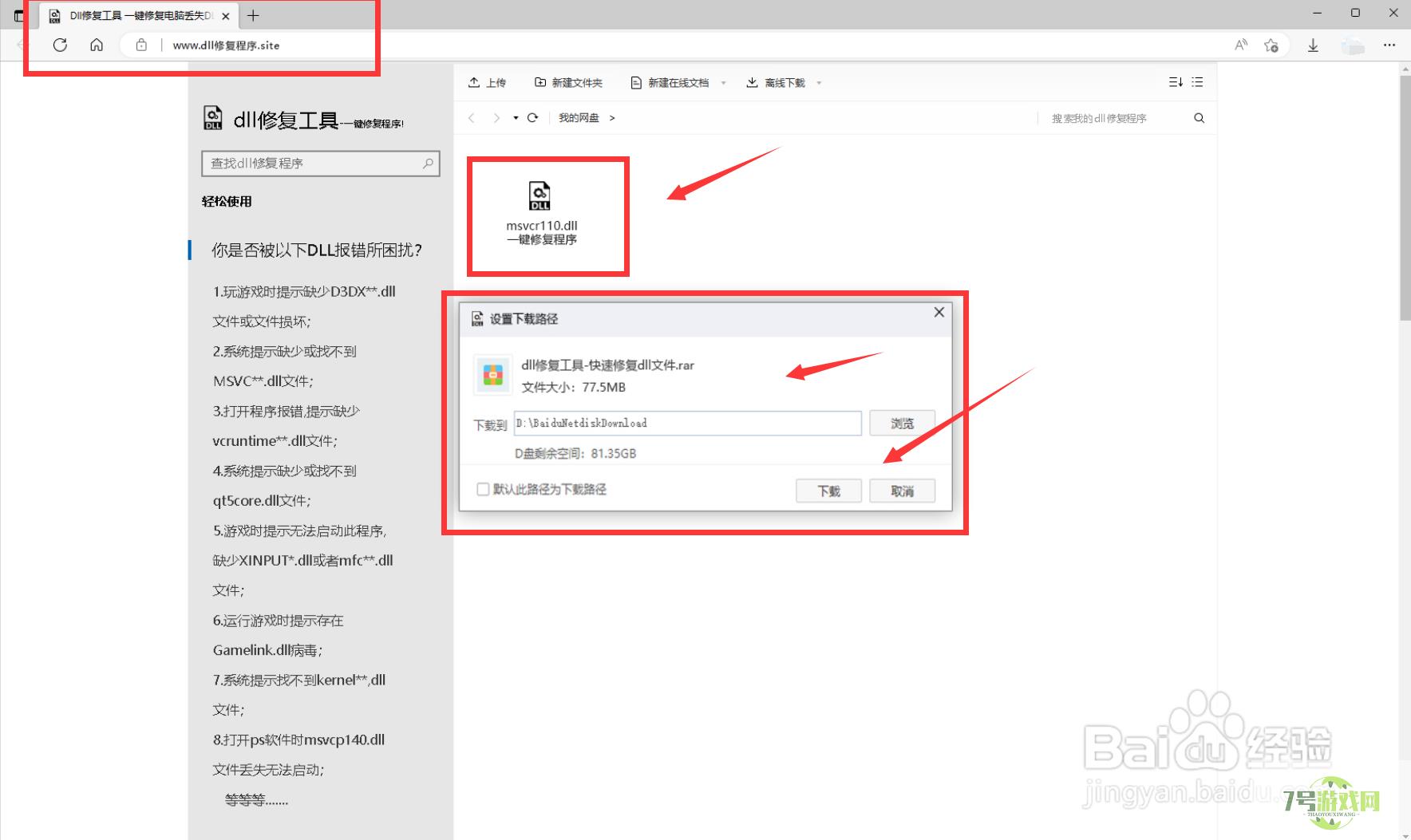
- 电脑计算机msvcr110.dll丢失的解决方法 (最新
-
互联网
11-16
-
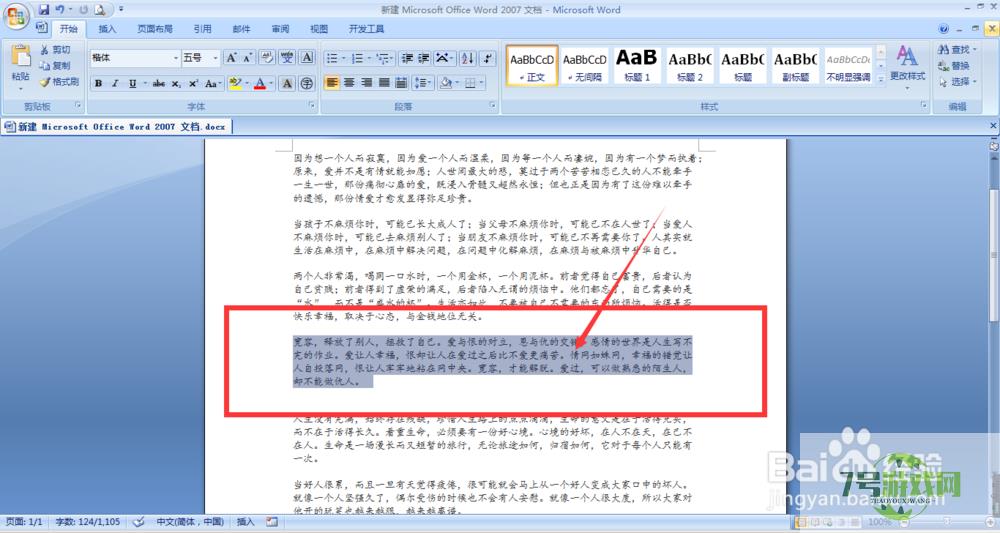
- word文档怎么设置批注
-
互联网
11-16
-
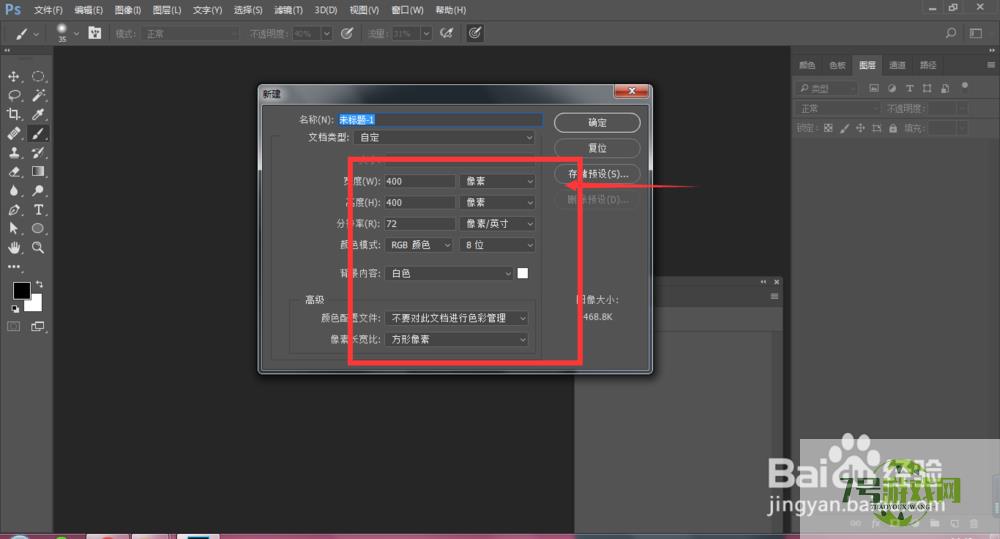
- PS中剪切蒙版的使用方法
-
互联网
11-16
-
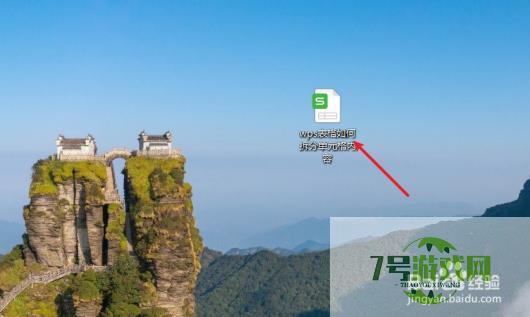
- wps表格如何拆分单元格内容
-
互联网
11-16
-
如有侵犯您的权益,请发邮件给3239592717@qq.com



